理想*人生的梦学习*信息*阅读人际关系*家庭*朋友健康*饮食*锻炼日期:天气:什么日子:生日:工作理财*金钱快乐*惊喜*其他未来日记*近日摘要......
2022-04-28 59 OneNote教程 OneNote九宫格日记模板
看到许多朋友在网上发问,看到比较靠谱的一个答复是将笔记另存为“笔记本”,但这样保留下来的是一个OneNotePackage,虽然可以打开,并且通过解压如同能够坚持同享之前的目录布局,可是解压之后文件名都是乱码,我自己也存在着这样的疑问,尝试了一些办法,都不大完满,近来抽空研究实验了一下,实践发现在笔记本的属性里面更改位置(比如改到桌面)就会保存到本地了。
具体步骤:
1、首先按照常规步骤,在“我的电脑”位置创建一个笔记本
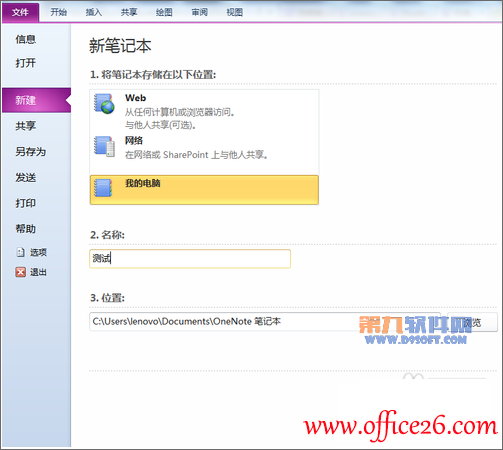
2、然后将该笔记转换为共享笔记,点击“共享笔记本”之后会提示“正在对更改进行同步”,也就是将笔记本上传到SkyDrive,转换为共享笔记本,本地副本依然保留共享之前的状态。
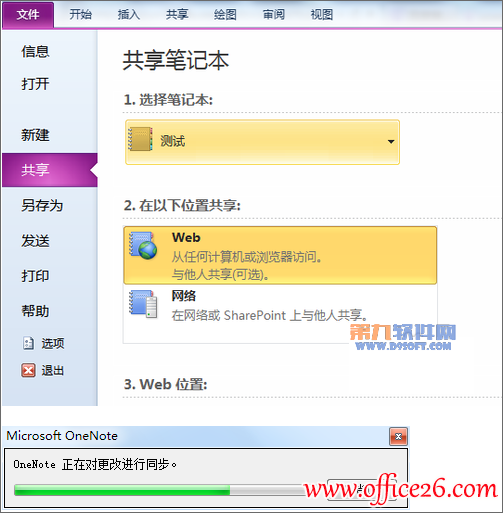
3、如果需要取消共享,在相应笔记本上右键,选择属性,可以看到笔记本的位置、颜色等配置信息
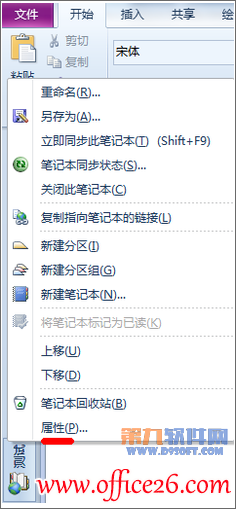

4、点击更改位置,在弹出窗口中选择要重新保存的位置,比如桌面。
保存之后可以查看“测试”目录,与新创建的笔记本一样
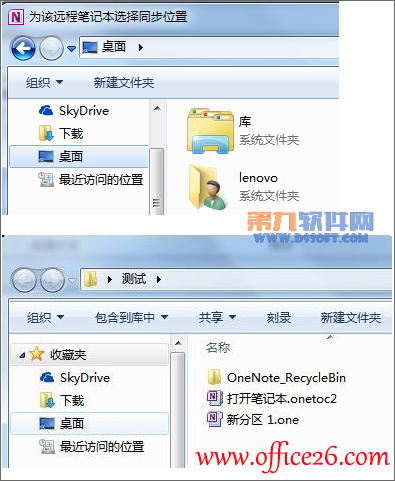
5、此时桌面上的“测试”笔记本也可以在OneNote中打开,原来的共享笔记本“测试”也可以从Web打开,两个“测试”笔记本并列,相当于从SkyDrive复制一个到桌面
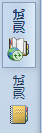
说明
1、共享:新建的本地笔记本(NB)在共享之后 NB 的新位置就已经迁移SkyDrive里面了,相当于可以在SkyDrive里面共享了,包括自己不同设备共享和分享给他人,此后所有对笔记本造成的新的改动都会在联网的时候同步到SkyDrive相应目录里,如果当前没有联网原来在本地的文件不再与当前OneNote界面中的有关联,但是仍然可以打开,只不过内容都是共享之前的。
2、取消共享:也就是更改位置,把NB从SkyDrive共享位置切换到其他位置,比如本地
相关文章
理想*人生的梦学习*信息*阅读人际关系*家庭*朋友健康*饮食*锻炼日期:天气:什么日子:生日:工作理财*金钱快乐*惊喜*其他未来日记*近日摘要......
2022-04-28 59 OneNote教程 OneNote九宫格日记模板
部门:年度:工作计划:计划重点:输入计划目标:输入目标:具体步骤:输入详细工作安排和步骤:输入内容输入内容输入内容输入内容可能会遇到的问题:输入内容输入内容输......
2022-04-28 86 OneNote教程 OneNote工作计划模板
重要且紧急优先解决立即做重要不紧急制定计划去做事项1事项2事项3事项1事项2事项3紧急不重要有空再说不重要不紧急交给别人去做事项1事项2事项3事项1事项2事项3......
2022-04-28 291 OneNote教程 OneNote四象限法则模板
分析表格:结论:论点1论点2论点3Strengths/优势:Weaknesses/缺陷:条目1条目2条目3条目4条目1条目2条目3条目4Opportunities/机会:Threats/挑战:条目1条目2条目3条目4条目1条目......
2022-04-28 165 OneNote教程 OneNoteSWOT分析模板

问题:Office365里的OneNote,插入选项卡里的联机图片、在线视频功能是灰色的。无法点击使用。是什么原因?解答:这是因为禁用了,不让Office下载在线内容导致的。解决办法:在OneNote201......
2022-04-28 155 OneNote教程 OneNote联机图片功能 OneNote在线视频功能